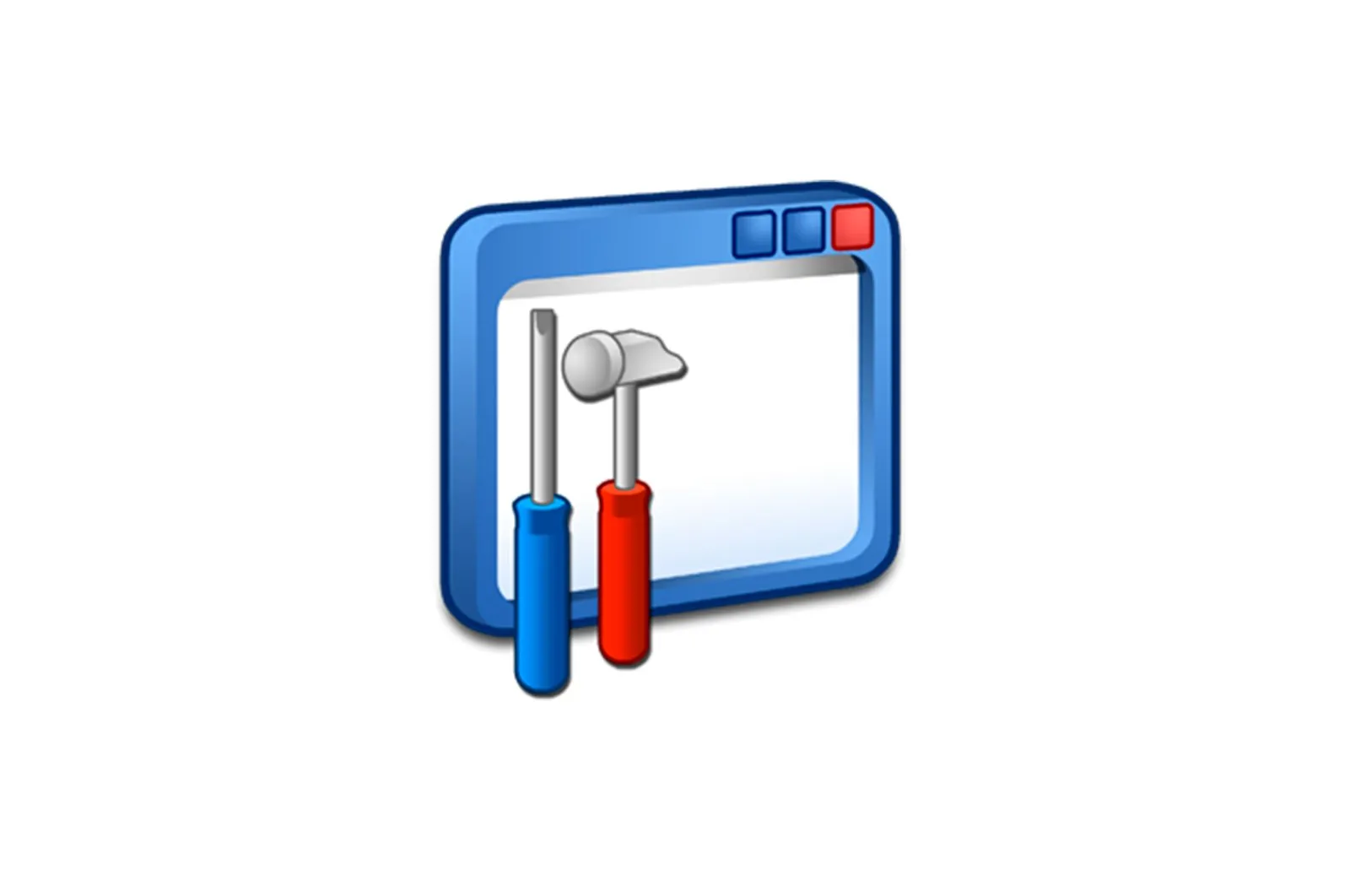
Nega kompyuterimni yoqsam monitorim yonmaydi haqida malumot
Ba’zida noutbuk va shaxsiy kompyuter foydalanuvchilari kompyuterning elektr ta’minotini yoqgandan so’ng monitor avtomatik ravishda ishga tushmasligi bilan bog’liq muammolarga duch kelishadi. Ushbu qiyinchilik bir qator sabablarga ega bo’lishi mumkin, biz ularni ta’mirlashning mumkin bo’lgan usullariga e’tibor qaratgan holda batafsil tavsiflashga harakat qilamiz.
Monitor kompyuter bilan yoqilmaydi
Avvalo, monitorlarning o’lchamlari va modellari xilma-xilligi, shunga qaramay ularning barchasi bir xil muammolarga moyilligini ta’kidlash kerak. Shuning uchun, ushbu maqola sizning ekraningiz turlicha bo’lishidan qat’iy nazar sizga xizmat qiladi.
Biz faqat shaxsiy kompyuter foydalanuvchilarining aksariyati foydalanadigan zamonaviy monitor turlarini nazarda tutmoqdamiz.
Ushbu maqoladagi barcha materiallar ilgari barqaror bo’lgan kompyuter ekranidagi muammolarni bartaraf etish uchun taqdim etilgan. Agar siz yangi modelni sotib olgan bo’lsangiz va u sizning kompyuteringizni yoqgandan keyin ishlamasa, siz o’zingizning shikoyatingiz bilan to’g’ridan-to’g’ri sotib olish joyiga murojaat qilishingiz kerak.
Qurilmaning kafolat muddati shaxsiy ishlov berish yoki sotib olingan kundan boshlab oldindan belgilangan vaqt bilan cheklangan; Buni yodda saqlang.
Monitörünüzdeki qiyinchiliklarni hal qilish sabablari va usullariga o’tib, ekraningizni diagnostika qilish va ta’mirlash uchun har doim texnik xodim bilan bog’lanishingiz mumkinligini ta’kidlaymiz. Biroq, bu faqat oxirgi chora sifatida, hech qanday kafolat yo’qligi sharti bilan yoki muammoni bartaraf etishga urinishlar bilan o’zingizning tahlilingizni o’tkazgandan so’ng amalga oshirilishi kerak.
Sabab 1: Elektr uzilishi
Monitorning kompyuter yoqilishi bilan birga avtomatik ravishda ishga tushmasligi eng keng tarqalgan qiyinchilik — bu quvvat etishmasligi. Bunday holda, bunday noto’g’ri ishlash turli xil yo’llar bilan ifodalanishi mumkin, ammo umuman ekranning o’zi umuman faollashmaydi.
Ushbu turdagi nosozliklarni juda ko’p muammosiz aniqlash uchun kuch va ish rejimidagi LEDlarga e’tibor bering. Agar monitor qandaydir tarzda elektr tarmog’ining mavjudligini ko’rsatsa, siz to’g’ridan-to’g’ri keyingi usulga o’tishingiz mumkin.
Ushbu usul noutbuk matritsasiga har qanday holatda ham tatbiq etilmaydi, tashqi displeylarni ulashdan tashqari.
Shuningdek o’qing: Qanday qilib tashqi monitorni noutbukga ulang
Ekranda oddiygina ko’rsatkichlar bo’lmagan hollarda, monitor simini kompyuter tizim blokidan uzib ko’ring. Agar qurilma avtomatik ravishda ishga tushirilsa va xato xabari ekranini ko’rsatsa, video kartangiz yoki tizim konfiguratsiyasi bilan bog’liq muammolarni ko’rib chiqishingiz mumkin.
Yuqorida aytilganlarning barchasini inobatga olgan holda, monitorda barqaror ishlash alomatlari sezilmasa, monitorning quvvat simini o’zgartirishga urinib ko’rishingiz kerak.
Ehtimol, elektr simini o’zgartirish etarli natijalarni bermaydi, shuning uchun muammoni hal qilishning yagona usuli — bu mutaxassis bilan bog’lanish yoki jihozni almashtirishdir.
Eslatib o’tilgan nosozliklardan tashqari, shuni ta’kidlash kerakki, ekranni shunchaki quvvat tugmalari bilan o’chirib qo’yish mumkin.
Ko’rsatmalarga rioya qilgan holda, elektr uzilishlarini tashxislash juda oson. Esda tutish kerak bo’lgan asosiy narsa, tarmoq kabelining ham, elektr ta’minotining ham barcha mumkin bo’lgan elektr uzilishlarini tekshirishdir.
2-sabab: kabelning nuqsoni
Ushbu usul bir-birini to’ldiradi, chunki u qisman monitorning noto’g’ri ishlashining oldingi sababi bilan bog’liq. Biroq, bu holda ekranning ishlamay qolish xavfi elektr quvvati muammolariga qaraganda ancha past bo’ladi.
Mumkin bo’lgan muammo shundaki, odatda HDMI interfeysi orqali ulangan simi shikastlanishi mumkin. Ushbu muammoni aniqlash va hal qilish uchun tizim bloki va monitorni ulaydigan simni almashtirishga harakat qiling.
Tasvir uzatish kabelining tegishli ulagichlarga to’g’ri ulanganligini tasdiqlaganingizga ishonch hosil qiling.
Ba’zan zamonaviy monitorni anakart yoki grafik kartalarning eski modellariga ulashda maxsus adapterlardan foydalanish kerak bo’lishi mumkin. Kontaktning ishonchliligi, shuningdek, adapterning xizmatga yaroqliligi qayta tekshirilishi kerak.
Agar iloji bo’lsa, tizim blokiga yaxshi ulanish kabellari va interfeyslari bilan boshqa displeyni ulab ko’ring.
Monitorni boshqa kompyuterga ulab, uning ishlashini tekshiring.
Agar siz tasvirlangan manipulyatsiyalar yordamida ekranni yuklashga muvaffaq bo’lsangiz, ushbu maqola siz uchun tugadi.
Tavsiyalarni bajarishni tugatgandan so’ng va kabelda nosozliklar yo’qligini tasdiqlaganingizdan so’ng, siz oxirgi mumkin bo’lgan nosozlikka o’tishingiz mumkin.
Sabab 3: Video kartadagi muammolar
An’anaviy ravishda, bu muammoni bir vaqtning o’zida diskret grafik kartalar va integral grafik kartalar bilan bog’liq ravishda ikki qismga bo’lish mumkin. Bunday holda, muammoni tashxislash va hal qilishga yondashish odatda har doim bir xil bo’ladi.
Ko’proq o’qing: Video kartadagi muammolarni bartaraf etish
Anakartdagi grafik kartadan foydalangandan so’ng, diskret xotiradan foydalanishga o’tishingiz kerak. Agar buning iloji bo’lmasa, tegishli qo’llanmani kuzatib, sizning anakartingiz uchun munosib o’rnini topishingiz kerak.
Qo’shimcha ma’lumot: Anakartni qanday tanlash va almashtirish
Agar noutbukda, bort xotirasi ishlamay qolsa, siz o’zingizning diskret grafik kartangizga o’tolmaysiz.
Ko’proq o’qish:
Noutbukda diskret grafik kartadan foydalanishda nosozliklarni bartaraf etish
Laptopning GPU-ni qanday o’zgartirish mumkin
Agar siz monitoringizni diskret grafik protsessorga ulashda muammolarga duch kelsangiz, tizim blokini olib tashlashingiz va video karta ulagichini diqqat bilan tekshirishingiz kerak. Karta ulagichining pinlarini tekshirish va tozalash, shuningdek kartani to’g’ri o’rnatish, displeydagi qiyinchiliklarni hal qilishga yordam beradi.
Ko’proq o’qish:
Videokartani kompyuterdan uzing
Video kartani anakartga ulash
Maqolaning ushbu qismi shu erda tugaydi, chunki muammolar davom etsa, yagona echim — video kartani to’liq almashtirish.
Nosoz qurilmani o’zingiz tuzatishga urinmang, chunki bu bilan boshqa kompyuter komponentlari ishdan chiqishi mumkin.
Shuningdek o’qing: Grafik protsessorni qanday tanlash kerak
Sabab 4: Noto’g’ri monitor sozlamalari
Deyarli barcha shaxsiy kompyuter monitorlari sukut bo’yicha displeyning ba’zi parametrlarini tahrirlashga imkon beradigan maxsus sozlamalar bilan jihozlangan. Noto’g’ri sozlamalar tufayli kompyuter yoqilganda ekran o’chib qolishi yoki buzuq tasvirni ko’rsatishi mumkin.
Ushbu vaziyatni hal qilish uchun siz monitoringizning texnik xususiyatlaridan foydalanishingiz va shunga mos ravishda zavod parametrlarini tiklashingiz kerak. Shu bilan birga, ushbu qayta sozlash hech qanday muammo tug’dirmasligini hisobga olish kerak, chunki barcha kerakli vositalar to’g’ridan-to’g’ri shkafga joylashtirilgan va tegishli belgilarga ega.
Agar siz spetsifikatsiyadan foydalana olmasangiz, sizga maxsus qo’llanmani o’qib chiqishingizni tavsiya qilamiz.
Qo’shimcha ma’lumot: Displeyni qulay va xavfsiz ishlashi uchun qanday sozlash mumkin
Yuqoridagilardan tashqari, sukut bo’yicha anakartga o’rnatilgan grafik protsessorni o’chirishga imkon beradigan BIOS sozlamalariga e’tibor berish muhimdir. Agar sizning kompyuteringizda diskret grafik karta o’rnatilgan bo’lsa, BIOS-dagi xotirani o’chirib qo’ying yoki muqobil ravishda qattiq tiklashni amalga oshiring.
Ko’proq o’qing: BIOS sozlamalarini zavod parametrlariga qanday tiklash mumkin
5-sabab: Haydovchilar bilan bog’liq muammolar
Ba’zi hollarda shaxsiy kompyuter foydalanuvchilari orasida ham keng tarqalgan bo’lib, monitorning o’zi barqaror ishlaydi, lekin ba’zida tasvir juda xilma-xil bo’lib, turli xil buyumlarni namoyish etadi. Bunday holda, sabab yo’qolgan yoki buzilgan video xotira drayveri bo’lishi mumkin.
Drayvlar ishlatiladigan GPU turlaridan qat’i nazar tizimda muhim rol o’ynaydi.
Iltimos, veb-saytimizdagi maxsus ko’rsatmalarga murojaat qiling va to’g’ri drayvlar etishmayotganligini tekshirish uchun tizim diagnostikasini o’tkazing.
Ko’proq o’qing: DriverMax yordamida drayverlarni toping va yangilang
Keyin grafik protsessoringiz uchun tegishli dasturni yuklab oling va o’rnating.
Ko’proq o’qing: drayverlarni qanday qilib qayta o’rnatish
So’nggi chora sifatida siz video kartangizni har qanday nosozlik uchun to’liq tashxislash uchun mo’ljallangan uchinchi tomonning maxsus dasturidan foydalanishingiz mumkin.
Ko’proq o’qish:
Videokartalarni sinovdan o’tkazish dasturlari
GPU sog’lig’ini tekshirish
6-sabab: operatsion tizimning beqaror ishlashi
Noto’g’ri operatsion tizim nafaqat monitor, balki umuman kompyuterning boshqa ko’plab tarkibiy qismlari bilan bog’liq muammolarni keltirib chiqarishi mumkin. Ushbu o’ziga xoslik tufayli yuzaga kelishi mumkin bo’lgan muammolarni vaqtida aniqlash va ushbu turdagi nosozliklarni tuzatish juda muhimdir.
Drayvlar, operatsion tizim bilan bevosita bog’liq bo’lsa-da, hali ham mustaqil dasturdir.
Windows operatsion tizimining noto’g’ri ishlashiga misol sifatida, ekran ochilgan ekranni saqlashdan oldin o’chadi. Shu bilan birga, tizimni ishga tushirish so’rovining o’zi va barcha mumkin bo’lgan BIOS boshqaruvlari ishlashni davom ettiradi.
Ushbu mavzuga bag’ishlangan maqolada siz ushbu vaziyatni hal qilishning tafsilotlari va usullarini topasiz.
Ko’proq o’qing: Windows-ni yuklashda qora ekran muammolarini qanday hal qilish kerak
Taqdim etilgan ko’rsatmalardan tashqari, siz virusli infektsiyalarni tekshirish uchun operatsion tizimning skanerlash xizmatlaridan ham foydalanishingiz kerak. Buning sababi, zararli dasturlarning ayrim turlari tizimning to’g’ri yuklanishiga olib kelishi mumkin.
Ko’proq o’qing: Windows-da viruslarni tekshirish uchun onlayn xizmatlar
Xavfsiz rejimga o’tish va u erdan tizimni viruslarni tekshirishni amalga oshirish va keyin ularni maxsus ko’chma dasturlar yordamida olib tashlash imkoniyatini tanlashingiz mumkin.
Ko’proq o’qing: Antivirussiz tizimingizda viruslarni qanday topish mumkin
Shuni unutmangki, qiyinchiliklar tizim registrining noto’g’ri ishlashidan ham kelib chiqishi mumkin.
Ko’proq o’qing: CCleaner yordamida tizimni tozalashni qanday bajarish kerak
Bu usul bilan yakunlanadi, chunki biz Windows operatsion tizimidagi xatolarni tuzatishning barcha keng tarqalgan usullarini ko’rib chiqdik.
Sabab 7: Tuzatib bo’lmaydigan tizim xatolari
Ishlamaydigan monitor bilan bog’liq muammolarni hal qilishning so’nggi usuli — xuddi shu taqsimot yordamida Windows-ni to’liq qayta tiklash. E’tibor bering, ushbu yondashuv boshqa usullar etarli natijalarni bermagan holatlar uchun so’nggi chora hisoblanadi.
Uskuna faqat qurilma to’g’ri ishlayotganida ekran tizimdan boshlanmasa, tegishli bo’ladi.
Windows-ni o’chirish va o’rnatish jarayonini engillashtirish uchun veb-saytimizdagi maxsus ko’rsatmalardan foydalaning.
Ko’proq o’qing: Operatsion tizimni qanday qayta tiklash
Xulosa:
Xulosa qilib aytganda, yo’lda berilgan barcha ko’rsatmalar ko’rsatmalarga aniq rioya qilishni talab qiladigan ogohlantirishni yaratish muhimdir. Aks holda, har qanday harakatni to’g’ri tushunmasdan amalga oshirish qo’shimcha muvaffaqiyatsizliklarga olib kelishi mumkin.
Iltimos, ba’zi muammolar individual yondashuvni talab qiladi, bunda biz sizga quyidagi sharhlar qutisi orqali yordam beramiz.
Biz sizning muammoingizda sizga yordam bera olganimizdan xursandmiz.
Bizning mutaxassislarimiz imkon qadar tezroq javob berishga harakat qilishadi.
Ushbu maqola sizga yordam berdimi?
Texnologiyalar, Windows echimlari
Nega kompyuterimni yoqsam monitorim yonmaydi